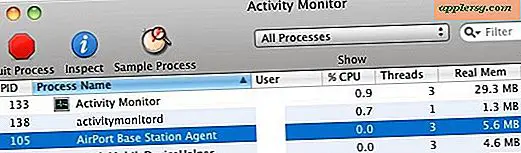एमएस एक्सेस रिपोर्ट पर हेडर का नाम कैसे बदलें
Microsoft Access रिपोर्ट डेटाबेस तालिका से जानकारी लेती है और इसे आकर्षक तरीके से प्रस्तुत करती है। इन रिपोर्टों का उपयोग आम तौर पर एक विशिष्ट समय अवधि के लिए रुझान या योग दिखाने के लिए कार्यालय के कार्यों में किया जाता है। ये रिपोर्टें अंतर्निहित तालिका में फ़ील्ड से जानकारी खींचती हैं और शुरुआत में एक हेडर होता है जो यह दर्शाता है कि उस पंक्ति या कॉलम में कौन सी जानकारी दिखाई जा रही है। डिफ़ॉल्ट रूप से, MS Access तालिका में फ़ील्ड नाम के अनुसार हेडर का नाम देता है। हालाँकि, आप अपनी आवश्यकताओं के अनुरूप हेडर बदल सकते हैं।
चरण 1
माइक्रोसॉफ्ट एक्सेस शुरू करें। एक्सेस रिपोर्ट पर राइट-क्लिक करें और "डिज़ाइन व्यू" चुनें।
चरण दो
किसी विशिष्ट हेडर बॉक्स को चुनने के लिए उस पर क्लिक करें। अपना कर्सर रखने के लिए हेडर में शब्द के अंत पर क्लिक करें। वर्तमान शब्दों को हटाने के लिए बैकस्पेस। एक नया हेडर टाइप करें। नया हेडर सहेजने के लिए "एंटर" दबाएं।
चरण 3
हेडर बॉक्स पर राइट-क्लिक करें और "गुण" चुनें। "प्रारूप" टैब पर क्लिक करें। अपने कर्सर को "नाम" बॉक्स में रखें। पुराने हेडर को हटाने और नया नाम दर्ज करने के लिए बैकस्पेस। संपत्ति बॉक्स बंद करें।
"देखें" बटन का चयन करें। "रिपोर्ट" दृश्य में बदलें। शीर्ष मेनू पर "सहेजें" पर क्लिक करें।